วิธีการตั้งค่าเราเตอร์ TP-Link OneMesh Wi-Fi 6 และตัวขยายช่วง

เชื่อมต่อตัวขยายช่วง TP-Link OneMesh Wi-Fi 6 กับเราเตอร์โดยใช้ WPS เว็บเบราว์เซอร์ หรือแอปมือถือ Thether
การทำงานอย่างง่ายดายด้วยการแชร์เครือข่ายเป็นสิ่งจำเป็นสำหรับธุรกิจขนาดเล็ก นอกจากนี้ยังเป็นประโยชน์สำหรับผู้ที่ต้องการเก็บข้อมูลไว้ในคอมพิวเตอร์เครือข่าย ไดรฟ์ที่เชื่อมต่อกับเราเตอร์ หรือแม้แต่อุปกรณ์ NAS และเพื่อให้สิ่งต่าง ๆ รวดเร็วและเป็นมิตรมากขึ้น ผู้ใช้บางคนต้องการแมปไดรฟ์เครือข่ายหรือแม้แต่ตำแหน่ง FTP บนคอมพิวเตอร์ที่ใช้ Windows 11 ซึ่งทำให้แชร์เครือข่ายได้โดยตรงผ่านFile Explorerและเข้าถึงได้ด้วยการดับเบิลคลิกง่ายๆ คุณต้องการทราบวิธีการแมปไดรฟ์เครือข่ายหรือเพิ่มตำแหน่ง FTP ให้กับFile Explorer ของ Windows 11 หรือไม่? หากคุณเป็นเช่นนั้น อ่านต่อ:
สารบัญ
สำคัญ: Windows 11 สามารถจับคู่ไดรฟ์เครือข่ายได้และกระบวนการนี้ทำได้ง่ายและรวดเร็ว หากต้องการนั่นคือสิ่งที่คุณต้องการ อ่านส่วนแรกของคู่มือนี้ นอกจากนี้ยังให้คุณเพิ่มทางลัดไปยังไซต์ FTP ในFile Explorerดังที่คุณเห็นในส่วนที่สองของบทช่วยสอน อย่างไรก็ตาม โปรดทราบว่าคุณไม่สามารถต่อเชื่อม FTP เป็นไดรฟ์ใน Windows 11ได้ เนื่องจากระบบปฏิบัติการไม่อนุญาตให้คุณเพิ่มอักษรระบุไดรฟ์ไปยังตำแหน่ง FTP
วิธีแมปไดรฟ์เครือข่ายใน Windows 11
เมื่อคุณต้องการเข้าถึงไดรฟ์ที่แชร์หรือโฟลเดอร์ในเครือข่ายบ่อยครั้ง การทำแผนที่เป็นไดรฟ์เครือข่ายจะช่วยให้ชีวิตของคุณง่ายขึ้นเล็กน้อย การทำแผนที่ไดรฟ์เครือข่ายหมายความว่าอย่างไร ไดรฟ์เครือข่ายที่แมปจะได้รับอักษรระบุไดรฟ์และจะพร้อมใช้งา��โดยตรงจากFile Explorer มาดูวิธีการทำใน Windows 11:
ขั้นแรก ให้เปิดFile Explorerแล้วเลือกพีซีเครื่องนี้ในบานหน้าต่างนำทางด้านซ้าย
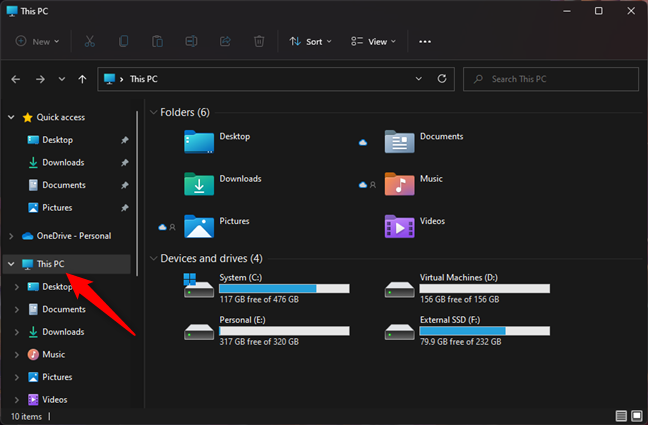
เลือกพีซีเครื่องนี้ใน File Explorer
บน แถบเครื่องมือ ของ File Explorerจากด้านบน ให้คลิกหรือแตะที่ ปุ่ม ดูเพิ่มเติมซึ่งแสดงด้วยจุดระงับสามจุด จากนั้นในเมนูที่แสดง คลิกหรือกดเลือก“แผนที่ไดรฟ์เครือข่าย”
ตัวเลือกแผนที่ไดรฟ์เครือข่ายจาก File Explorer's See more menu
การดำเนินการนี้จะเริ่ม ตัวช่วยสร้าง Map Network Driveซึ่งคุณเริ่มต้นด้วยการเลือกอักษรระบุไดรฟ์สำหรับไดรฟ์เครือข่ายที่คุณต้องการสร้างในฟิลด์Drive จากนั้นพิมพ์เส้นทางไปยังโฟลเดอร์เครือข่ายที่คุณต้องการแมปในช่องโฟลเดอร์
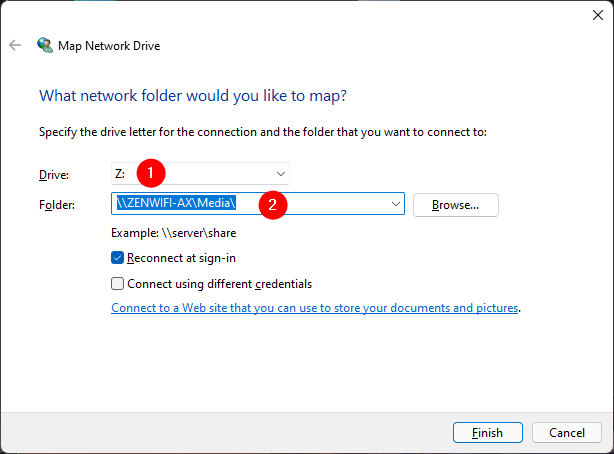
การเลือกอักษรชื่อไดรฟ์ที่แมปและโฟลเดอร์ที่จะแมปเป็นไดรฟ์เครือข่าย
อีกวิธีหนึ่ง คุณยังสามารถเรียกดูเครือข่ายท้องถิ่นของคุณ และเลือกโฟลเดอร์ที่จะแมปเป็นไดรฟ์เครือข่าย เมื่อพบ แล้วให้เลือกและกดตกลง
การเรียกดูโฟลเดอร์ที่จะแมปเป็นไดรฟ์เครือข่าย
จากนั้นในวิซาร์ด"Map network drive" ให้เปิดใช้งานตัวเลือก "Reconnect at sign-in"หากคุณต้องการให้ Windows 11 ทำการแมปไดรฟ์เครือข่ายโดยอัตโนมัติทุกครั้งที่คุณเริ่มพีซีของคุณ
หากคอมพิวเตอร์หรืออุปกรณ์ที่พบไดรฟ์เครือข่ายต้องใช้ชื่อผู้ใช้และรหัสผ่านที่แตกต่างจากบัญชีผู้ใช้ปัจจุบันของคุณ คุณควรตรวจสอบตัวเลือก"เชื่อมต่อโดยใช้ข้อมูลประจำตัวอื่น " จากนั้นคลิกหรือกดเลือกFinish
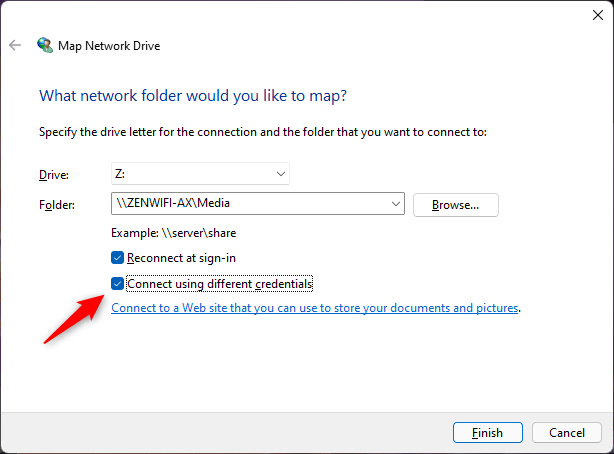
เชื่อมต่อโดยใช้ข้อมูลประจำตัวที่แตกต่างกัน
หากคุณเลือกใช้บัญชีผู้ใช้อื่นเพื่อเชื่อมต่อกับโฟลเดอร์เครือข่าย คุณต้องป้อนชื่อและรหัสผ่านในขั้นตอนต่อไป Windows 11 อาจเลือกบัญชีผู้ใช้แล้ว หากเป็นรหัสที่คุณต้องการใช้ เพียงพิมพ์รหัสผ่าน แล้วตรวจสอบการ ตั้งค่า “จดจำข้อมูลประจำตัวของฉัน”เพื่อที่คุณจะได้ไม่ต้องป้อนรหัสผ่านทุกครั้งที่เปิดไดรฟ์เครือข่ายที่แมปไว้ จากนั้นให้กดปุ่มOK
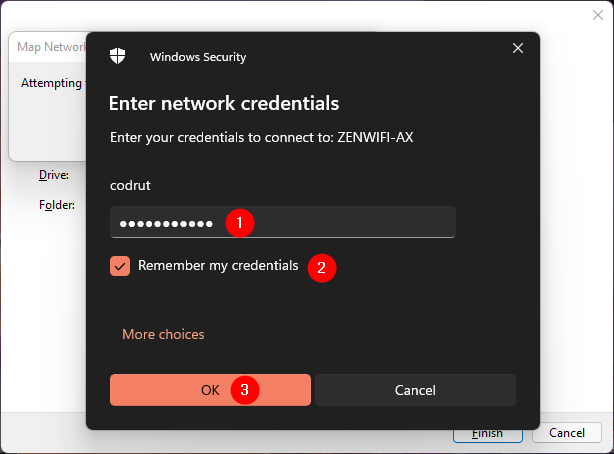
ป้อนข้อมูลรับรองเครือข่ายเพื่อใช้กับไดรฟ์เครือข่ายที่แมปไว้
หาก Windows 11 ไม่ได้เลือกบัญชีผู้ใช้ที่คุณต้องการใช้ คุณสามารถเลือกบัญชีผู้ใช้อื่นได้โดยคลิกหรือแตะที่ตัวเลือกเพิ่มเติมแล้ว เลือก "ใช้บัญชีอื่น" ถัดไป พิมพ์ชื่อและรหัสผ่านของบัญชีผู้ใช้ที่คุณต้องการใช้ เลือกตัวเลือกเพื่อ“จดจำข้อมูลประจำตัว”หากคุณต้องการและกดตกลง
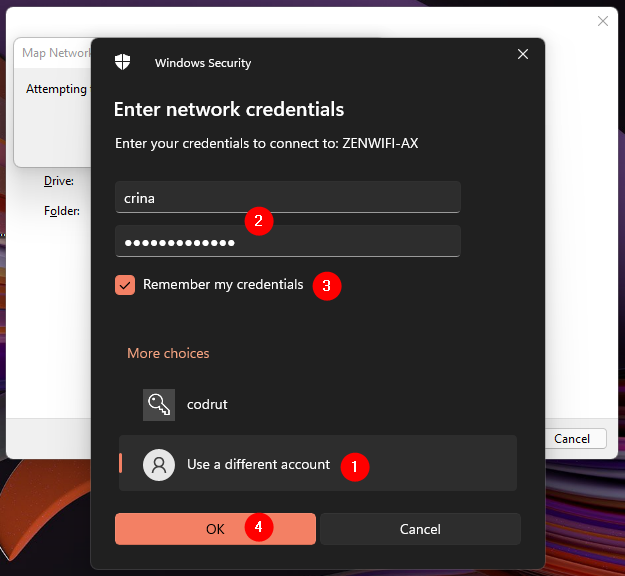
ใช้บัญชีผู้ใช้อื่นสำหรับไดรฟ์เครือข่ายที่แมปไว้
ถัดไป Windows 11 จะพยายามเชื่อมต่อกับไดรฟ์เครือข่ายที่แมปใหม่ หากถูกต้อง คุณควรเห็นมันเกือบจะในทันทีในFile Explorer
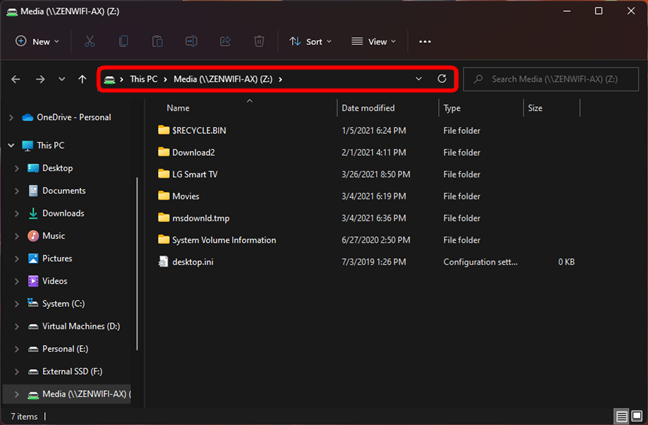
ไดรฟ์เครือข่ายที่แมปใหม่ของคุณเปิดอยู่ใน File Explorer ของ Windows 11
หลังจากนั้น เมื่อใดก็ตามที่คุณต้องการเข้าถึงไดรฟ์เครือข่ายที่แมปไว้ คุณสามารถเปิดFile Explorerเลือกพีซีเครื่องนี้และดับเบิลคลิกหรือแตะสองครั้งที่รายการจากส่วนตำแหน่งเครือข่าย
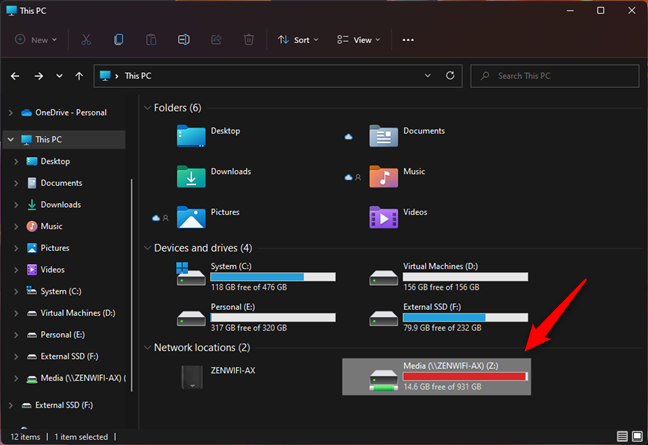
File Explorer แสดงไดรฟ์เครือข่ายที่แมปทั้งหมดในส่วนตำแหน่งเครือข่าย
วิธีเพิ่มตำแหน่ง FTP ให้กับ Windows 11
ในทำนองเดียวกันWindows 11 ยังให้คุณเพิ่มตำแหน่ง FTP ให้กับFile Explorerได้ แต่น่าเสียดายที่มันไม่อนุญาตให้คุณแมปตำแหน่ง FTP เป็นไดรฟ์เครือข่าย ระบบปฏิบัติการนี้สามารถสร้างทางลัดพิเศษสำหรับ FTP และการแชร์เว็บอื่น ๆ ในFile Explorerแต่ไม่มีฟีเจอร์ในตัวที่จะช่วยให้คุณสามารถต่อเชื่อม FTP เป็นไดรฟ์ใน Windows 11 และระบุอักษรระบุไดรฟ์ได้
ในFile Explorerเลือกพีซีเครื่องนี้ในบานหน้าต่างนำทางด้านซ้าย จากนั้นคลิกหรือแตะที่ปุ่ม"ดูเพิ่มเติม"ซึ่งมีไอคอนแสดงจุดระงับสามจุด แล้วคลิกหรือแตะ"เพิ่มตำแหน่งเครือข่าย"ในเมนูที่แสดง
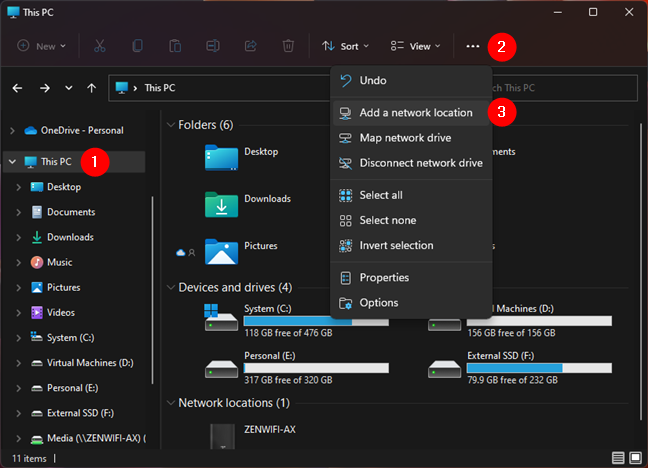
เพิ่มตำแหน่งเครือข่ายในเมนูดูเพิ่มเติมของ File Explorer
การดำเนินการนี้จะเปิดวิซาร์ด"เพิ่มตำแหน่งเครือข่าย" อ่านว่าต้องการอะไร แล้วกดNext
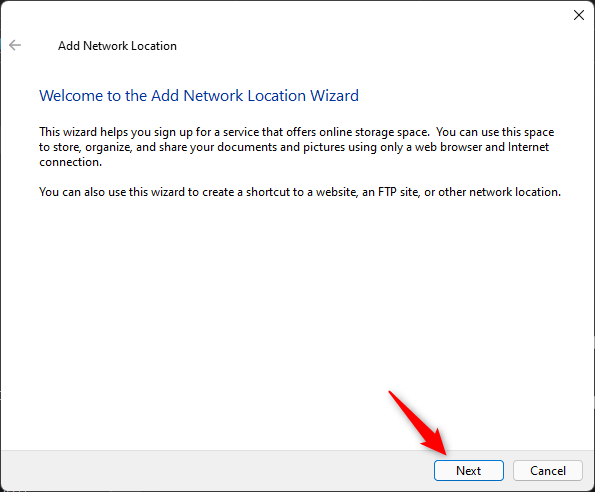
กดถัดไปในตัวช่วยสร้างเพิ่มตำแหน่งเครือข่าย
คลิกหรือกดเลือก "เลือกตำแหน่งเครือข่ายที่กำหนดเอง"จากนั้นกดNext
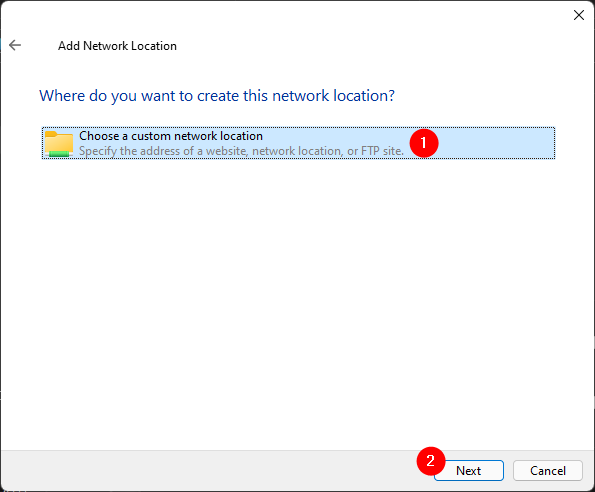
เลือกตำแหน่งเครือข่ายที่กำหนดเอง
เมื่อวิซาร์ดถามคุณ"ระบุตำแหน่งของเว็บไซต์ของคุณ"ให้พิมพ์ที่อยู่ FTP ที่คุณต้องการเพิ่มลงในFile Explorerในช่อง" ที่อยู่อินเทอร์เน็ตหรือเครือข่าย" ที่อยู่ของไซต์ FTP ควรมีลักษณะดังนี้: ftp://ftp.example.comหรือftp://ftp.microsoft.com:21 (หากคุณจำเป็นต้องระบุพอร์ตที่ใช้ ซึ่งในกรณีนี้คือ 21) . หลังจากที่คุณป้อนแล้ว ให้คลิกหรือแตะถัดไป
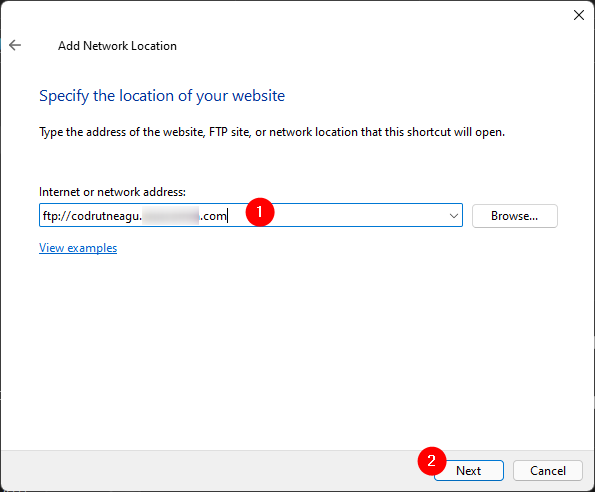
ที่อยู่ของตำแหน่ง FTP
ถัดไป Windows 11 จะถามคุณว่าคุณต้องการบัญชี FTP และรหัสผ่านเพื่อเข้าถึงตำแหน่ง FTP ที่คุณเพิ่มไว้ก่อนหน้านี้หรือไม่ หากไซต์ FTP นั้นไม่ต้องการข้อมูลประจำตัว ให้ทำเครื่องหมายที่ตัวเลือก"เข้าสู่ระบบโดยไม่ระบุชื่อ" หากจำเป็นต้องใช้ข้อมูลประจำตัว ให้ยกเลิกการเลือกและป้อนชื่อบัญชีผู้ใช้ FTP จากนั้นคลิกหรือกดเลือกNext
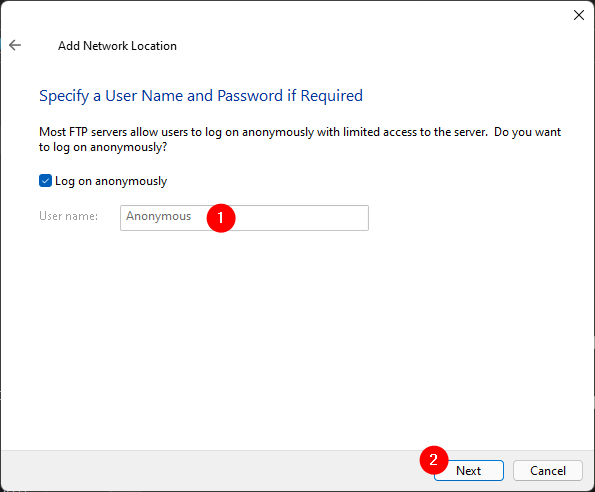
เลือกว่าเซิร์ฟเวอร์ FTP ต้องการการตรวจสอบสิทธิ์หรืออนุญาตการเข้าสู่ระบบแบบไม่ระบุชื่อ
ตอนนี้พิมพ์ชื่อที่คุณต้องการให้ Windows 11 แสดงสำหรับตำแหน่ง FTP จากนั้นกดNextอีกครั้ง
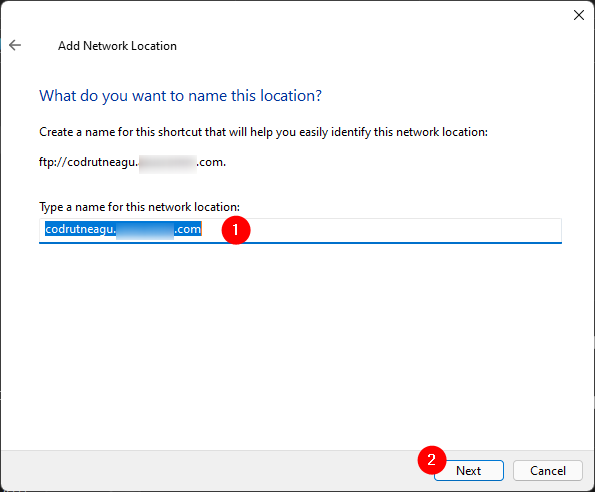
พิมพ์ชื่อสำหรับไซต์ FTP
สุดท้าย Windows 11 จะถามคุณว่าคุณต้องการเปิดไซต์ FTP หรือไม่เมื่อคุณปิด"เพิ่มตำแหน่งเครือข่าย" เลือกสิ่งที่คุณต้องการแล้วคลิกหรือแตะที่เสร็จสิ้น
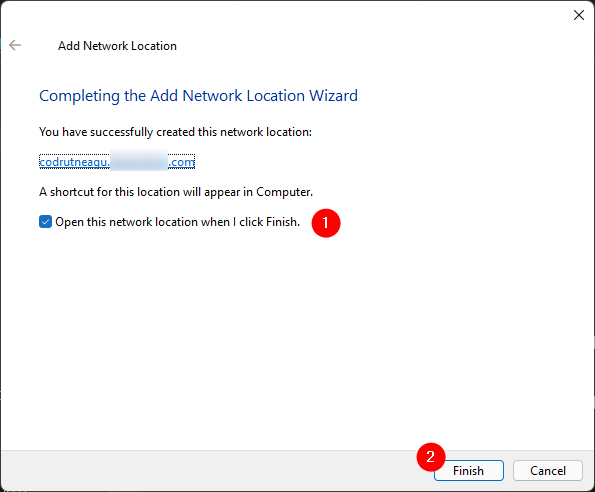
จุดสิ้นสุดของวิซาร์ดเพิ่มตำแหน่งเครือข่าย
จากนี้ไป ทางลัดไปยังตำแหน่ง FTP จะแสดงในFile Explorer ของ Windows 11 เสมอ ภายใต้ตำแหน่งเครือข่าย
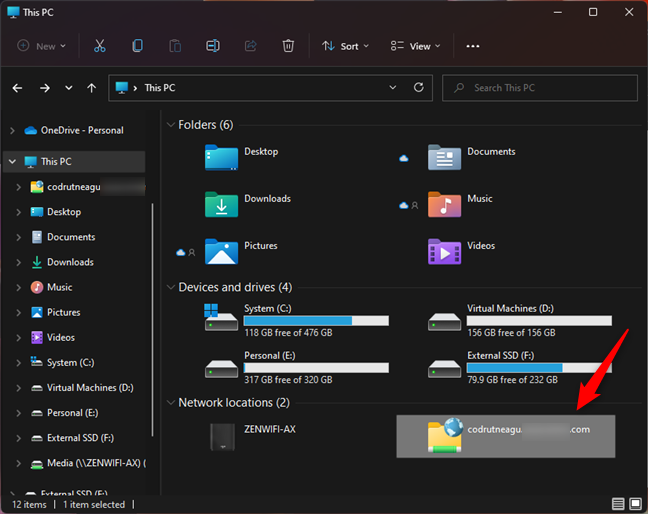
เซิร์ฟเวอร์ FTP จะแสดงในตำแหน่งเครือข่ายจาก File Explorer
ในการเปิดตำแหน่ง FTP สิ่งที่คุณต้องทำคือดับเบิลคลิกหรือแตะสองครั้งที่ทางลัดจากFile Explorer อย่างไรก็ตาม โปรดทราบว่าหากต้องใช้ข้อมูลประจำตัวเพื่ออนุญาตให้เข้าถึง คุณจะต้องป้อนบัญชีและรหัสผ่านทุกครั้งที่พยายามเปิด หากตั้งค่าให้อนุญาตการเชื่อมต่อแบบไม่ระบุชื่อ ก็จะโหลดเนื้อหาในFile Explorer
คุณอารมณ์เสียหรือไม่ที่ Windows 11 ไม่อนุญาตให้คุณแมปไซต์ FTP เป็นไดรฟ์เครือข่าย
แม้ว่าการทำแผนที่ไดรฟ์เครือข่ายใน Windows 11 นั้นง่ายและรวดเร็ว แต่น่าเสียดายที่ Microsoft ไม่ยอมให้เราทำเช่นเดียวกันกับตำแหน่ง FTP การสามารถกำหนดอักษรระบุไดรฟ์ให้กับไซต์ FTP ได้จะมีประโยชน์มาก หวังว่าจะถึงเวลานั้นเช่นกัน แม้ว่าเราจะรอมานานหลายปีเพื่อดูฟีเจอร์นี้ในระบบปฏิบัติการ Windows คุณมีอะไรเพิ่มเติมในคู่มือของเราหรือไม่? แจ้งให้เราทราบในส่วนความคิดเห็นด้านล่าง
เชื่อมต่อตัวขยายช่วง TP-Link OneMesh Wi-Fi 6 กับเราเตอร์โดยใช้ WPS เว็บเบราว์เซอร์ หรือแอปมือถือ Thether
โควต้าดิสก์ใน Windows คืออะไร ทำไมพวกเขาถึงมีประโยชน์? วิธีการตั้งค่า? วิธีใช้งานเพื่อจำกัดพื้นที่เก็บข้อมูลของผู้ใช้แต่ละคน
ดูวิธีเปิด iPhone 11, iPhone 12 และ iPhone 13 วิธีปิด iPhone ของคุณ วิธีสไลด์เพื่อปิดเครื่อง iPhone ของคุณ
ดูวิธีใช้งานแบบไม่ระบุตัวตนใน Google Chrome, Mozilla Firefox, Microsoft Edge และ Opera วิธีเปิดการท่องเว็บแบบส่วนตัวในเบราว์เซอร์ทั้งหมด
วิธีใส่ Google Chrome แบบเต็มหน้าจอและเบราว์เซอร์อื่นๆ: Mozilla Firefox, Microsoft Edge และ Opera วิธีออกจากโหมดเต็มหน้าจอ
บัญชีผู้ใช้ Guest ใน Windows คืออะไร? มันทำอะไรได้บ้างและทำอะไรไม่ได้? จะเปิดใช้งานได้อย่างไรและใช้งานอย่างไร?
ทางลัดและวิธีการทั้งหมดที่คุณสามารถใช้เพื่อเริ่ม Task Scheduler ใน Windows 10, Windows 7 และ Windows 8.1 วิธีเริ่มแอปนี้ โดยใช้เมาส์ แป้นพิมพ์ หรือคำสั่ง
วิธีเชื่อมต่อกับเซิร์ฟเวอร์ FTP จาก Windows 10 โดยใช้ File Explorer เพื่อจัดการไฟล์และโฟลเดอร์บนเซิร์ฟเวอร์ FTP
เปลี่ยนสมาร์ทโฟน Android ของคุณให้เป็นเว็บแคมสำหรับพีซี Windows ของคุณ วิธีใช้แอพ DroidCam Wireless Webcam เพื่อจุดประสงค์นี้
เรียนรู้วิธีเปลี่ยน Subnet Mask ใน Windows 10 ผ่านแอปการตั้งค่า แผงควบคุม PowerShell หรืออินเทอร์เฟซของเราเตอร์
วิธีตั้งค่า Windows 10 ให้เปิดไฟล์ แอพ โฟลเดอร์ และรายการอื่นๆ ได้ด้วยคลิกเดียว วิธีคลิกเมาส์เพียงครั้งเดียวแทนการดับเบิลคลิก
วิธีพิมพ์ภาพขนาดใหญ่ (เช่น โปสเตอร์) ในหลาย ๆ หน้าโดยใช้ Paint จาก Windows 10
เรียนรู้วิธีซูมเข้าและซูมออกใน Google Chrome, Microsoft Edge, Mozilla Firefox และ Opera เพื่อปรับปรุงประสบการณ์การอ่าน
วิธีใช้แท็บรายละเอียดในตัวจัดการงานเพื่อจัดการกระบวนการที่ทำงานอยู่ สิ้นสุดกระบวนการ กำหนดลำดับความสำคัญ สร้างดัมพ์หน่วยความจำ หรือจำลองเสมือน
วิธีการเข้าถึงไดรฟ์ BitLocker USB เมื่อคุณลืมรหัสผ่าน พร้อมเคล็ดลับในการจัดการคีย์การกู้คืน
หากคุณไม่จำเป็นต้องใช้ Galaxy AI บนโทรศัพท์ Samsung ของคุณอีกต่อไป คุณสามารถปิดได้ด้วยการใช้งานที่เรียบง่ายมาก ต่อไปนี้เป็นคำแนะนำสำหรับการปิด Galaxy AI บนโทรศัพท์ Samsung
หากคุณไม่จำเป็นต้องใช้ตัวละคร AI ใดๆ บน Instagram คุณก็สามารถลบมันออกได้อย่างรวดเร็วเช่นกัน นี่คือคำแนะนำในการลบตัวละคร AI จาก Instagram
สัญลักษณ์เดลต้าใน Excel หรือที่เรียกว่าสัญลักษณ์สามเหลี่ยมใน Excel ถูกใช้มากในตารางข้อมูลสถิติ โดยแสดงจำนวนที่เพิ่มขึ้นหรือลดลงหรือข้อมูลใดๆ ตามที่ผู้ใช้ต้องการ
ผู้ใช้ยังสามารถปรับแต่งเพื่อปิดหน่วยความจำ ChatGPT ได้ทุกเมื่อที่ต้องการ ทั้งบนเวอร์ชันมือถือและคอมพิวเตอร์ ต่อไปนี้เป็นคำแนะนำสำหรับการปิดการใช้งานที่จัดเก็บ ChatGPT
ตามค่าเริ่มต้น Windows Update จะตรวจหาการอัปเดตโดยอัตโนมัติ และคุณยังสามารถดูได้ว่ามีการอัปเดตครั้งล่าสุดเมื่อใดได้อีกด้วย ต่อไปนี้เป็นคำแนะนำเกี่ยวกับวิธีดูว่า Windows อัปเดตครั้งล่าสุดเมื่อใด
โดยพื้นฐานแล้วการดำเนินการเพื่อลบ eSIM บน iPhone ก็ง่ายสำหรับเราที่จะทำตามเช่นกัน ต่อไปนี้เป็นคำแนะนำในการถอด eSIM บน iPhone
นอกจากการบันทึก Live Photos เป็นวิดีโอบน iPhone แล้ว ผู้ใช้ยังสามารถแปลง Live Photos เป็น Boomerang บน iPhone ได้อย่างง่ายดายอีกด้วย
หลายๆ แอปจะเปิดใช้งาน SharePlay โดยอัตโนมัติเมื่อคุณใช้ FaceTime ซึ่งอาจทำให้คุณกดปุ่มผิดโดยไม่ได้ตั้งใจและทำลายการสนทนาทางวิดีโอที่คุณกำลังทำอยู่ได้
เมื่อคุณเปิดใช้งานคลิกเพื่อดำเนินการ ฟีเจอร์จะทำงานและทำความเข้าใจข้อความหรือรูปภาพที่คุณคลิก จากนั้นจึงตัดสินใจดำเนินการตามบริบทที่เกี่ยวข้อง
การเปิดไฟแบ็คไลท์คีย์บอร์ดจะทำให้คีย์บอร์ดเรืองแสง ซึ่งมีประโยชน์เมื่อใช้งานในสภาวะแสงน้อย หรือทำให้มุมเล่นเกมของคุณดูเท่ขึ้น มี 4 วิธีในการเปิดไฟคีย์บอร์ดแล็ปท็อปให้คุณเลือกได้ด้านล่าง
มีหลายวิธีในการเข้าสู่ Safe Mode ใน Windows 10 ในกรณีที่คุณไม่สามารถเข้าสู่ Windows และเข้าสู่ระบบได้ หากต้องการเข้าสู่ Safe Mode Windows 10 ขณะเริ่มต้นคอมพิวเตอร์ โปรดดูบทความด้านล่างจาก WebTech360
ปัจจุบัน Grok AI ได้ขยายเครื่องสร้างภาพด้วย AI เพื่อเปลี่ยนรูปถ่ายส่วนตัวให้กลายเป็นสไตล์ใหม่ ๆ เช่น การสร้างภาพสไตล์ Studio Ghibli ด้วยภาพยนตร์แอนิเมชั่นชื่อดัง
Google One AI Premium เสนอการทดลองใช้ฟรี 1 เดือนให้ผู้ใช้สมัครและสัมผัสกับฟีเจอร์อัปเกรดมากมาย เช่น ผู้ช่วย Gemini Advanced
ตั้งแต่ iOS 18.4 เป็นต้นไป Apple อนุญาตให้ผู้ใช้ตัดสินใจได้ว่าจะแสดงการค้นหาล่าสุดใน Safari หรือไม่
Windows 11 ได้รวมโปรแกรมแก้ไขวิดีโอ Clipchamp ไว้ใน Snipping Tool เพื่อให้ผู้ใช้สามารถแก้ไขวิดีโอตามที่ต้องการได้ โดยไม่ต้องใช้แอปพลิเคชันอื่น




























